Færa, bæta við, eyða og númera síður InDesign CS5

Pages spjaldið í InDesign Creative Suite 5 gerir þér kleift að velja, færa, bæta við, eyða, númera og afrita síður í InDesign útgáfu.
Í Adobe Creative Suite 5 (Adobe CS5) Illustrator aðstoða lög við að framleiða flókin listaverk. Lög eru svipuð hreinum síðum sem er staflað ofan á listaverkið þitt: Þú getur sett efni (texta, form og aðra hluti) á lag, lyft upp lagi, fjarlægt lag, falið og sýnt lög eða læst lag þannig að þú getur ekki breytt innihaldi þess.
Þegar þú ert með valinn hlut á lagi birtist litavalsferningur hægra megin við nafnið lag. Ef þú smellir á valhnappinn beint hægra megin við nafn lagsins í Layers spjaldinu, eru allir hlutir valdir á því lagi.
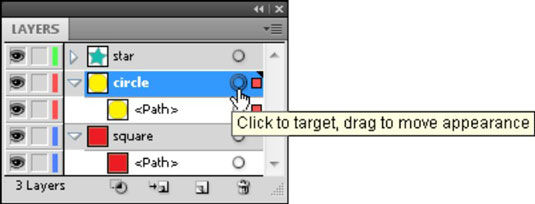
Velja allt innihald lags.
Undirlög hafa sína eigin útvarpshnappa. Ef undirlög eru sýnileg er hægt að nota sömu tækni til að velja hluti sem gætu verið grafnir fyrir aftan aðra.
Hvert lag hefur sína eigin málaraöð, í þeirri röð sem þú sérð lögin. Til að færa lag (og breyta þar með stöflunarröð laganna), smelltu og dragðu það lag þar til þú sérð svörtu innsetningarlínuna þar sem þú vilt að lagið sé fært.
Þegar þú bætir formum við lag verður undirlag til og það hefur sína eigin litlu stöflunaröð sem er aðskilin frá öðrum lögum. Með öðrum orðum, ef þú velur að senda hlut aftan á og hann er á efsta lagið, fer hann aðeins aftan á það lag og er enn fyrir framan alla hluti á lögum undir því.
Til þess að hlutur birtist fyrir aftan allt annað þarf hann að vera á neðsta lagi (og neðst á öllum hlutum á því neðsta lagi); til þess að hlutur birtist fyrir framan allt annað þarf hann að vera á efsta lagið.
Til að færa valinn hlut úr einu lagi í annað, smelltu á litla litavalsferninginn hægra megin við valhnapp lagsins á Lagaborðinu, dragðu hlutinn að marklaginu og slepptu.
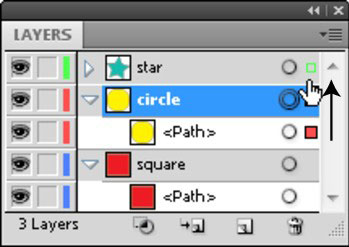
Dragðu litla ferningatáknið til að færa valda hlutinn í annað lag.
Þú getur líka búið til afrit af því á meðan þú færir afritið í annað lag. Klónaðu hlut með því að Alt+draga (Windows) eða Option+draga (Mac) litavalsferninginn í annað lag. Plúsmerki birtist á meðan þú dregur (svo þú veist að þú ert að búa til klón af hlutnum). Slepptu þegar þú nærð marklagi klónaðs hlutar.
Vinstra megin við hvert lag á Layers spjaldinu er augntákn - sýnileikaskiptahnappur. Einfaldlega með því að smella á augntáknið felur lagið (augað hverfur, sem gefur til kynna að þetta lag er falið). Smelltu á tóma ferninginn (þar sem augntáknið var) til að sýna lagið aftur.
Alt-smelltu (Windows) eða Valkost-smelltu (Mac) á augntákn til að fela öll lög nema það sem þú smellir á; Alt-smelltu (Windows) eða Valkost-smelltu (Mac) á augntáknið til að sýna öll lögin aftur.
Ctrl-smelltu (Windows) eða Ô-smelltu (Mac) á augntáknið til að breyta aðeins völdu laginu í Outline view. Í útlínuskjánum er allt sem þú sérð útlínur listaverksins án strikabreidda eða fyllingarlita. Afgangurinn af listaverkinu þínu er áfram í forskoðunarstillingu, með strokur og fyllingar sýnilegar.
Læstu lögum með því að smella á tóma ferninginn hægra megin við sýnileikatáknið (auga). Hengilástákn birtist svo þú veist að lagið er nú læst. Að læsa lagi kemur í veg fyrir að þú getir gert breytingar á hlutunum á því lagi. Smelltu á hengilásinn til að opna lagið.
Pages spjaldið í InDesign Creative Suite 5 gerir þér kleift að velja, færa, bæta við, eyða, númera og afrita síður í InDesign útgáfu.
Leitarvélagögn geta verið mjög hjálpleg við að leiðbeina markaðsaðferðum þínum. Notaðu þessa handbók til að finna út hvernig á að nota þessi gögn í Adobe Analytics.
Rétt eins og í Adobe Illustrator, bjóða Photoshop teikniborð möguleika á að byggja upp aðskildar síður eða skjái í einu skjali. Þetta getur verið sérstaklega gagnlegt ef þú ert að smíða skjái fyrir farsímaforrit eða lítinn bækling.
Lærðu hvernig á að beita gagnsæi á SVG grafík í Illustrator. Kannaðu hvernig á að gefa út SVG með gagnsæjum bakgrunni og beita gagnsæisáhrifum.
Eftir að þú hefur flutt myndirnar þínar inn í Adobe XD hefurðu ekki mikla stjórn á klippingum, en þú getur breytt stærð og snúið myndum alveg eins og þú myndir gera í öðrum formum. Þú getur líka auðveldlega snúið hornin á innfluttri mynd með því að nota horngræjurnar. Maskaðu myndirnar þínar með því að skilgreina lokað form […]
Þegar þú ert með texta í Adobe XD verkefninu þínu geturðu byrjað að breyta textaeiginleikum. Þessir eiginleikar fela í sér leturfjölskyldu, leturstærð, leturþyngd, jöfnun, stafabil (kering og rakning), línubil (frama), Fylling, Border (strok), Skuggi (fallskuggi) og Bakgrunnsþoka. Svo skulum endurskoða hvernig þessar eignir eru notaðar. Um læsileika og leturgerð […]
Mörg verkfæranna sem þú finnur á InDesign Tools spjaldinu eru notuð til að teikna línur og form á síðu, svo þú hefur nokkrar mismunandi leiðir til að búa til áhugaverðar teikningar fyrir ritin þín. Þú getur búið til allt frá grunnformum til flókinna teikninga inni í InDesign, í stað þess að þurfa að nota teikniforrit eins og […]
Að pakka inn texta í Adobe Illustrator CC er ekki alveg það sama og að pakka inn gjöf – það er auðveldara! Textabrot þvingar texta til að vefja utan um grafík, eins og sýnt er á þessari mynd. Þessi eiginleiki getur bætt smá sköpunargáfu við hvaða verk sem er. Myndin neyðir textann til að vefja utan um hann. Fyrst skaltu búa til […]
Þegar þú hannar í Adobe Illustrator CC þarftu oft að lögun sé í nákvæmri stærð (til dæmis 2 x 3 tommur). Eftir að þú hefur búið til form er besta leiðin til að breyta stærð þess í nákvæmar mælingar að nota Transform spjaldið, sýnt á þessari mynd. Láttu hlutinn velja og veldu síðan Gluggi→ Umbreyta í […]
Þú getur notað InDesign til að búa til og breyta grafík QR kóða. QR kóðar eru strikamerki sem geta geymt upplýsingar eins og orð, tölur, vefslóðir eða annars konar gögn. Notandinn skannar QR kóðann með myndavélinni sinni og hugbúnaði á tæki, svo sem snjallsíma, og hugbúnaðurinn notar […]







